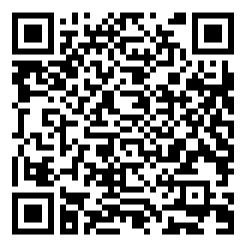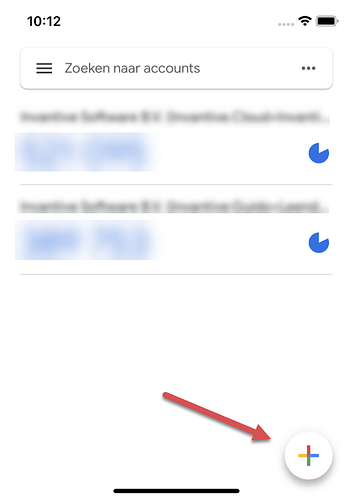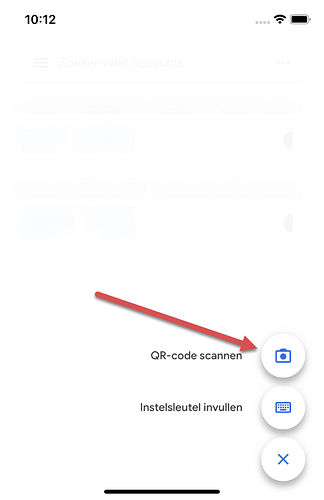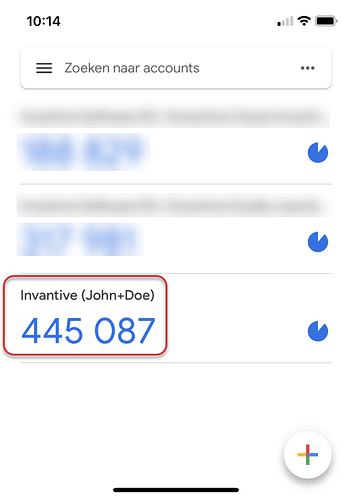Als onderdeel van de sterke authenticatie op Invantive Cloud is het gebruik van een verificatiecode verplicht bij het aanmelden. Bij de eerste keer aanmelden worden stappen doorlopen om via een QR-code (met daarin een zogenaamde “secret key”) te laden in een apparaat van de gebruiker. Meestal is dit de telefoon van de Invantive Cloud-gebruiker.
Invantive raadt het gebruik van Proton Pass aan uit beveiligings- en veiligheidsoverwegingen.
Google Authenticator
Soms wordt in plaats daarvan om historische redenen gebruik gemaakt van Google Authenticator, Microsoft Authenticator, Authy of Invantive Authenticator (Windows).
Dit topic beschrijft de stappen om de QR-code te laden in Google Authenticator op Android. Dit kan getest worden met onderstaande voorbeeld QR-code:
Voer de volgende stappen uit zodra de QR-code in beeld gekomen is bij het eerste keer aanmelden op Invantive Cloud:
- Installeer Google Authenticator uit de Google Play Store.
- Start Google Authenticator.
- Kies de ‘+’ rechtsonder in het scherm:
- Kies ‘QR code scannen’:
- Het camerabeeld verschijnt met een groen kader.
- Richt de camera op de QR-code zodat hij past binnen het groene kader.
- Het account is toegevoegd:
- De huidige 6-cijferige code dient ingevoerd te worden in Invantive Cloud.